Come riparare una scheda SD o una pen drive danneggiata usando semplici passaggi?
Pubblicato: 2022-02-10Gestire una scheda SD o una pen drive danneggiata è un compito noioso. Passi ore per riportare il tuo magazzino in condizioni di lavoro ma non ottieni nulla. Potresti aver visto la stessa cosa sui forum online pieni di domande come "La mia pen drive è danneggiata" o "La mia scheda SD non funziona". In questo articolo, diamo un'occhiata ai vari metodi che ti aiuteranno a riparare la tua scheda SD danneggiata o l'unità Pen/Flash/USB in un lampo (gioco di parole).
Ogni volta che affrontiamo il problema di un dispositivo di archiviazione danneggiato, possiamo risolvere il problema utilizzando alcuni comandi CMD. Se il prompt dei comandi non fa per te, puoi anche provare a riparare l'unità USB utilizzando Esplora risorse.
Se stai cercando metodi per riparare il disco rigido danneggiato, assicurati di consultare la nostra guida completa alla riparazione del disco rigido.
Come riparare una scheda SD o un'unità flash danneggiata in semplici passaggi?
Inserisci la scheda SD e l'unità USB nei rispettivi slot. Se il tuo laptop non dispone di uno slot per schede SD, puoi utilizzare un adattatore USB e collegarlo a una delle porte USB del tuo laptop.
1. Modificare la lettera di unità
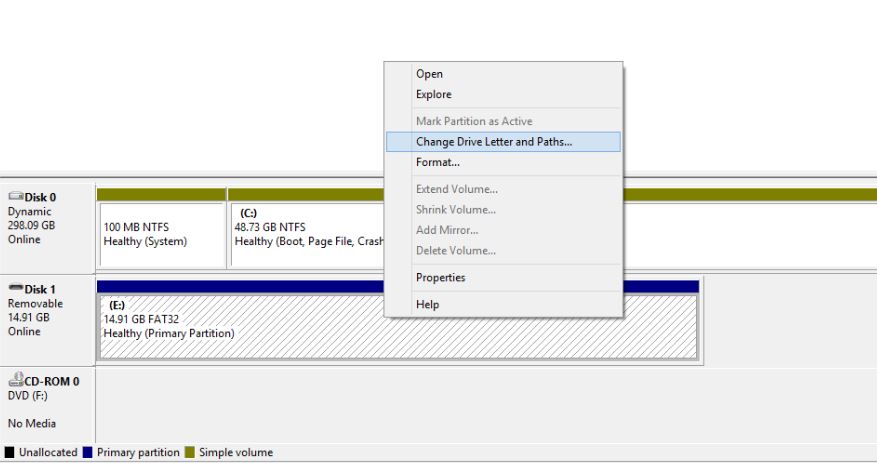
Il tuo PC a volte può non riuscire ad assegnare correttamente le lettere di unità (come C, D, E) al tuo supporto di archiviazione. Di conseguenza, non è possibile accedere ai file su di esso. Una delle soluzioni a questo problema è assegnare manualmente una lettera di unità al dispositivo di archiviazione.
Attenersi alla seguente procedura per riparare la pen drive o la memory card danneggiata assegnando una lettera di unità:
- Collega il tuo supporto di archiviazione al tuo computer.
- Fare clic con il pulsante destro del mouse su Risorse del computer/Questo PC. Fai clic su Gestisci nel menu a discesa.
- Fai clic su Gestione disco sul lato sinistro e attendi alcuni secondi in modo che Windows possa caricare il servizio Disco virtuale.
- Fare clic con il pulsante destro del mouse sul supporto di archiviazione e fare clic su Cambia lettera e percorsi di unità.
- Fare clic sulla lettera di unità (diventerà blu) e fare clic su Cambia .
- Selezionare la lettera di unità dall'elenco a discesa. Fare clic su OK.
Nel frattempo, puoi anche consultare il nostro articolo sul perché la lettera di unità di Windows inizia con C?
2. Prova un'altra porta USB
Anche se sembra sciocco, probabilmente stai perdendo tempo se provi ripetutamente a collegare la tua scheda SD o unità flash alla stessa porta USB del tuo computer. Potrebbe essere possibile che la porta sia danneggiata o potresti anche incolpare qualsiasi altro problema. A volte, anche se la porta funziona correttamente, collegare l'unità flash in un altro slot USB risolve magicamente il problema.
3. Prova a usarlo su un altro PC
Una delle possibilità per cui l'unità USB non viene rilevata sul PC potrebbe essere a causa di problemi di compatibilità. In tal caso prova a collegare la tua scheda SD o pen drive a un altro computer.
4. Reinstallare i driver
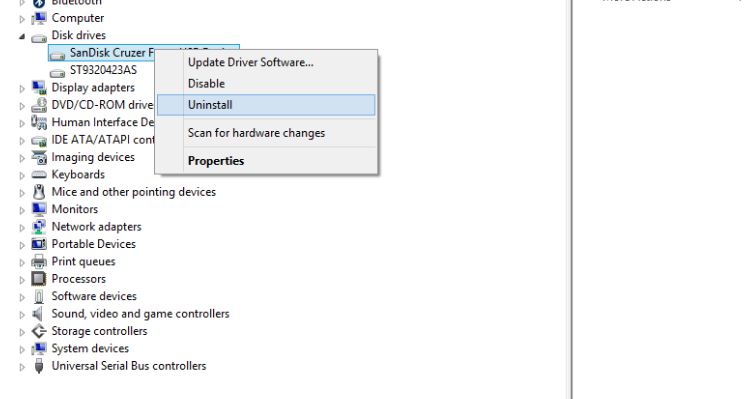
A volte anche i driver responsabili di rilevare e aiutare la funzione dell'unità potrebbero essere danneggiati. Di conseguenza, il tuo PC non sarà in grado di rilevare il supporto di archiviazione o leggerne il contenuto. È possibile reinstallare i driver e riparare una scheda SD o un'unità flash USB danneggiata seguendo questi passaggi:
- Fare clic con il pulsante destro del mouse su Risorse del computer/Questo PC e fare clic su Gestisci .
- Fare clic su Gestione dispositivi sul lato sinistro.
- Fare doppio clic sull'opzione Unità disco nell'elenco.
- Fare clic con il tasto destro del mouse sul nome della pen drive/scheda SD.
- Fare clic su Disinstalla e fare clic su OK .
- Scollega il supporto di archiviazione e riavvia il PC.
- Collega di nuovo la tua pen drive. Il tuo PC lo rileverà e reinstallerà i driver.
5. Riparare una Pen Drive o una SD Card danneggiata senza formattarla
Uno dei modi collaudati per riparare un supporto di archiviazione danneggiato consiste nell'utilizzare lo strumento Verifica disco precaricato in Windows 10 (e versioni precedenti). In questo modo non sarà necessario formattare la scheda SD o l'unità flash corrotta per ripararla. Ecco come usarlo.
- Collega il supporto di archiviazione al tuo computer.
- Prendere nota della lettera di unità.
- Fare clic con il tasto destro del mouse su CMD e fare clic su Apri come amministratore.
- Digitare il comando
chkdsk E: /f(notare che "E" è il nome dell'unità) e premere invio. - Lo strumento di controllo del disco eseguirà la scansione dell'unità USB o della scheda SD e risolverà il problema sottostante. Funziona nella maggior parte dei casi.
6. Riparare la scheda SD o la pen drive danneggiata utilizzando Windows Explorer
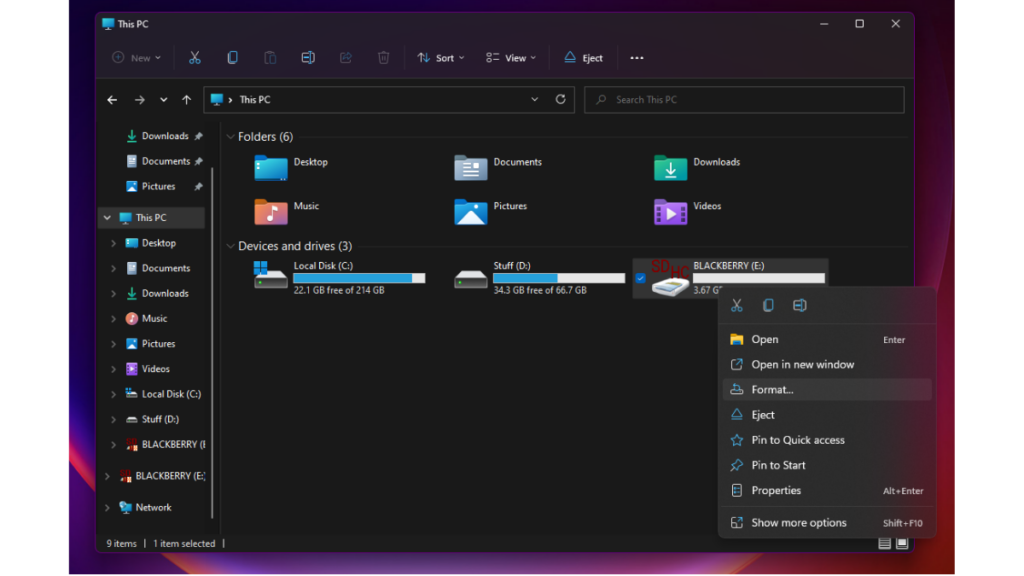
Windows 10 (e versioni precedenti) viene fornito con uno strumento di riparazione della scheda SD integrato a cui è possibile accedere tramite Esplora risorse. Ecco come formattare una scheda SD o una pen drive danneggiata.
- Apri Risorse del computer o Questo PC in Esplora file.
- Fare clic con il pulsante destro del mouse sull'unità danneggiata.
- Trova e fai clic su Formato nel menu a discesa.
- Fare clic su Ripristina impostazioni predefinite dispositivo nella finestra popup.
- Fare clic su Avvia per iniziare il processo di formattazione
- Fare clic su OK per procedere con il processo di formattazione.
7. Riparare la Pen Drive o la scheda SD danneggiata utilizzando CMD
Questo processo coinvolge il prompt dei comandi di Windows, comunemente noto come CMD. Questa potrebbe essere la tua ultima risorsa se tutti i metodi sopra menzionati non funzionassero.
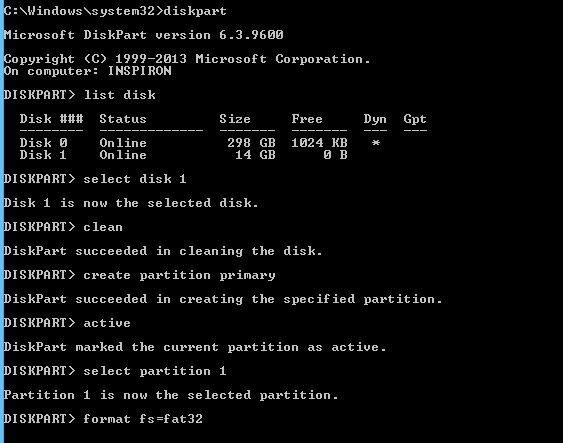
Qui, devi inserire alcuni comandi CMD e Windows formatterà forzatamente l'unità flash danneggiata o la scheda SD che non sta leggendo:

- Collega la pen drive o la scheda SD danneggiata al tuo computer.
- Passa il mouse sul pulsante Start e fai clic con il pulsante destro del mouse.
- Fare clic su Prompt dei comandi (amministratore) . Si aprirà una finestra CMD.
- Digita diskpart e premi Invio.
- Digita list disk e premi Invio. Verrà visualizzato un elenco di tutti i dispositivi di archiviazione collegati al computer.
- Digita select disk <il numero del tuo disco> e premi Invio. (Esempio: selezionare il disco 1). Importante: assicurati di inserire il numero correttamente. In caso contrario, è possibile formattare il disco rigido interno. È possibile digitare nuovamente list disk per verificare di aver selezionato quello corretto. Ci sarà una stella (simbolo dell'asterisco) prima del nome del disco selezionato.
- Digita clean e premi Invio.
- Digita crea partizione primaria e premi Invio.
- Digita attivo .
- Digitare select partition 1 .
- Digita format fs=fat32 e premi Invio. Il processo di formattazione terminerà in pochi minuti. Puoi scrivere NTFS invece di fat32 se vuoi trasportare file più grandi di 4 gigabyte. Non chiudere il CMD finché il lavoro non è terminato.
Se stai cercando un software per cancellare il disco rigido, dai un'occhiata al nostro ultimo elenco di strumenti qui!
8. Correggi la scheda SD e l'unità USB danneggiate rimuovendo i settori danneggiati
I nostri dispositivi di archiviazione conservano i dati in diversi settori. Per vari motivi, questi settori diventano inutilizzabili, dando origine a settori danneggiati. Utilizzando alcuni passaggi ed eseguendo semplici comandi, è possibile eseguire una riparazione dell'unità USB. Leggi di più a riguardo qui in dettaglio.
9. Come recuperare i dati persi da una scheda SD o un'unità USB danneggiata
Puoi utilizzare Sandisk Rescue Pro per recuperare i tuoi dati se hai cancellato i tuoi file o formattato la tua scheda SD/Pen Drive per errore. Ma tieni presente che il processo di ripristino della scheda SD funziona solo se il supporto di archiviazione non è danneggiato fisicamente.
Un altro notevole software di recupero dati è Recuva di Piriform. Se anche questo non funziona, il nostro elenco dei migliori software di recupero dati dovrebbe aiutarti a trovare il software di cui hai bisogno.
10. Utilizzare lo strumento di riparazione della scheda SD del produttore del dispositivo
Potresti non essere consapevole del fatto che molti produttori di dispositivi di archiviazione come SanDisk, Kingston, Samsung, Sony, ecc. Forniscono le proprie utilità di basso livello per la formattazione e altri scopi di riparazione. Questi strumenti possono essere utilizzati per riparare e ripristinare le schede SD e le unità flash alla loro piena capacità.
Puoi trovarli visitando i loro siti Web o contattando il loro supporto clienti. Nella mia esperienza personale, una simile scheda SD alternativa e metodi di riparazione dell'unità USB si sono rivelati piuttosto utili.
SD Association, che pubblica le specifiche ufficiali per le schede di memoria, fornisce anche uno strumento di riparazione della scheda SD chiamato SDFormatter che può essere utilizzato per ripristinare le schede SD, SDHC e SDXC. È disponibile sia per Windows che per macOS.
Un piccolo consiglio: ottieni una sostituzione
È possibile che la garanzia dell'unità USB o della scheda SD danneggiata sia ancora valida. Quindi, se il tuo dispositivo di archiviazione ti dà spesso problemi, è consigliabile ottenere un rimborso o una sostituzione. Potrebbe essere il caso che il supporto di archiviazione sia già danneggiato in modo permanente.
Lo consigliamo perché non vale la pena fidarsi di una scheda SD/unità flash che mostra segni di inaffidabilità ancora e ancora.
Altri problemi relativi alla scheda SD
Le soluzioni per la riparazione di schede SD e unità flash potrebbero essere simili, ma sono tipi diversi di hardware. Per le schede SD, potrebbero esserci diversi problemi che ti impediscono di accedere ai dati sul tuo computer.
Mentre la maggior parte dei laptop moderni e dei dispositivi 2 in 1 sono dotati di uno slot per schede SD, lo stesso non si vede sui desktop. Ecco perché le persone prendono l'aiuto di lettori di schede esterne economici che incontrano problemi più spesso.
Lettore di schede esterno non funzionante
A volte, potrebbe essere il caso che il tuo lettore di schede sia rotto e tu stia incolpando il tuo PC innocente. Forse il lettore di schede di memoria non riceve abbastanza energia dalla porta USB o non riceve alcuna alimentazione se il cavo USB è danneggiato.
Potrebbe anche essere il caso che tu stia utilizzando un vecchio lettore di carte mentre tenti di accedere alla tua carta. Potrebbe non supportare le interfacce SDXC di capacità superiore, UHS-I o UHS-II più recenti o potrebbe non funzionare sulle ultime versioni dei sistemi operativi.
Controlla se l'adattatore microSD funziona correttamente
Quando stai tentando di collegare una scheda microSD utilizzando un adattatore da MicroSD a SD, assicurati che l'adattatore funzioni correttamente. Inoltre, c'è un piccolo cursore presente sull'adattatore della scheda SD, quando acceso, consente ai dati sulla scheda di essere di sola lettura. Controlla se è nella posizione corretta.
Controlla se la tua scheda SD è danneggiata
Se sei una delle persone che usa le proprie schede di memoria in modo irresponsabile, potrebbe esserci un giorno in cui verrà danneggiata in modo permanente. L'installazione e la rimozione improprie della scheda SD dal lettore di schede possono danneggiare i suoi connettori dorati e persino renderla inutilizzabile. Quindi, se la tua scheda non viene riconosciuta, controlla i connettori.
Nota: si prega di notare che i metodi di riparazione della scheda SD e USB descritti sopra sono metodi generali per riparare un dispositivo. A causa di alcuni problemi specifici del dispositivo, potrebbero verificarsi casi in cui questi passaggi potrebbero non essere utili.
Conosci qualche altro metodo per riparare le pen drive danneggiate? Fateci sapere nei commenti qui sotto.
Domande frequenti
1. Una Pen drive può essere danneggiata?
R. Sì, una pen drive può danneggiarsi. In effetti, qualsiasi dispositivo che archivia i dati, siano essi HDD, schede SD, Pen Drive e persino SSD, può essere danneggiato.
2. Come posso impedire alla mia USB di danneggiarsi?
R. È possibile impedire che i dispositivi di archiviazione come le unità USB vengano corrotti. L'unità ottiene può danneggiarsi a causa dei seguenti motivi.
- Estrarre l'unità quando è in uso.
- Spegnimento del computer durante la scrittura dei dati nell'unità.
Per evitare che l'unità venga danneggiata, espellila sempre prima di rimuoverla e assicurati di non estrarla mentre è in uso.
